Akhir-akhir ini saya baru menyadari pentingnya watermark dan copyright dalam sebuah foto, terutama kalau foto kita diposting di dunia maya ya. Kenapa? Karena kalau foto tidak diberi watermark atau copyright itu bisa menjadi peluang bagi orang lain untuk memanfaatkan/ menggunakan foto kita dengan bebas, mending kalau mencantumkan sumber atau meminta ijin terlebih dahulu. Kalau tidak? Apa gak merasa di khianati kita sebagai yang empunya foto? *halah lebay haha...
Nah, kali ini saya mau berbagi sedikit tips bagaimana cara membuat watermark dan copyright pada foto dengan menggunakan Adobe Photoshop. Dijamin mudah dan gak ribet kok, yuk disimak:
Yang pasti kamu harus sudah Instal Adobe Photoshop terlebih dahulu ya. Kemudian buka foto yang akan kamu beri watermark dan copyright di Adobe Photoshop.
Kemudian beri watermark dengan menggunakan Horizontal Type Tool (Icon "T") pada bagian tool di photoshop. Pemberian watermark disini disesuaikan dengan apa yang kamu butuhkan ya, misal beri watermark menggunakan nama kamu atau nama site kamu. Dan silakan peletakan disesuaikan dengan foto kamu.
Setelah itu, untuk menambahkan copyright silakan klik menu File > File Info pada photoshop. Kemudian akan tertampil jendela informasi terkait foto kamu seperti gambar di bawah ini.
Isikan data-data copyright sesuai dengan kebutuhan, bisa dilihat gambar di atas. Jika sudah selesai klik OK.
Pemberian watermark dan copyright ini juga dapat memudahkan orang untuk mengetahui foto kamu jika mereka mencari hal-hal yang terkait dengan apa yang kamu bicarakan dengan foto tersebut. So, menurut saya ini juga bagian dari SEO. Cool, right?
Baca Juga : 7 SEO Basics Untuk Blogger
Baca Juga : 7 SEO Basics Untuk Blogger
Mudah sekali bukan? Tunggu apalagi, segera protect foto kamu yang kece-kece dengan watermark dan copyright. Let me know if you enjoy this post ya! :)
Image Source : Stokpic with graphic added by handdriati
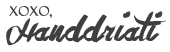











Iya ya ini penting banget secara foto aku udah ada yang nyolong huhu
ReplyDeleteNah, makanya mba kasih watermark ma copyright gih...Secara fotonya mba Noni itu kece badai mba, eman2 banget kalau ada yg ngaku-ngaku nantinya hehe...
DeleteAku biasany cuma pake watermark aja, bikinnya di paint. Baru tau kalo yg copyright ini, cuma bisa di PhotoShop ajakah?
ReplyDeleteHmmm...aku baru nyoba di photoshop saja ewh mba belum nyoba di software lain hehe...
Deletesaya pakai watermark,baru tahu caranya yang copyright..makasih mak sharingnya^^
ReplyDeletesalam kenal
sama2 mak, semoga bisa membantu ya?
Deletesalam kenal juga :)
Watermark sih sudah sering tapi pake picasa. Untuk copyright sih belum. Pernah ada yang menyarankan seperti itu waktu aku pajang foto2 yang ku take di Super Show 5 ( konsernya Suju) di Jakarta. Gak kepikiran sampe ada yang bilangin. TT TT ya sudah deh, anggap aja amal. Cuma nyesek juga sih..
ReplyDeletehohoho...iya mba besok lagi di kasih copyright kl pajang foto2 hasil take sendiri di blog :) semoga membantu ya... :)
DeleteHm, baru tah soal watermark ini. Makasih infonya ya, mak :)
ReplyDeleteHm, baru tah soal watermark ini. Makasih infonya ya, mak :)
ReplyDeletesama-sama mak ria, semoga membantu ya :)
Deletesama mungkin dengan teman yang lain, biasanya aku juga bikin watermark hanya dengan tulisan di photo saja, ternyata baru tau copyright di file infonya yah.. tfs ya mak ^_^
ReplyDeleteiya mak, sama2 semoga bermanfaat ya :)
Deletekalo saya bikin watermarknya dari type menjadi brushpreset jadi gak ribet lg tiap kali mau ngasih watermark ke gambar.. :)
ReplyDeletehihihi...bisa bisa mbak malah lebih praktis ya :)
Deletenda ada photoshop, pake paint bisa ga ya?
ReplyDeleteKurang tau mba kania kalau paint, blm pernah nyoba hehe...
Deletewah thank thank so much. tapi copyright gag perlu didaftarkan ke lembaga yg ngurus copyright / hak paten kan?
ReplyDeleteYang ini cuma melabeli saja mba, ada fasilitas ngasih copyright gt diphotoshop...Kalau mau yg kayak hak paten gitu, coba saja blognya mba oky di daftarin ke creative commons.
Deletewiiiii, aku baru tau dede, thank you so much! aaaah ketauan nih newbie cupu soal blogging :)))
ReplyDeletewiiiii, aku baru tau dede, thank you so much! aaaah ketauan nih newbie cupu soal blogging :)))
ReplyDeletewaaahhhh kedatangan mbak2 AS nih hihihi...
Deleteyour welcome ajeng, semoga bisa membantu ya :)
waaah ternyata pake adobe yaak
ReplyDeletepantesan kereeen
aku coba pake bbrpa aplikasi bawaan hp tapi kurang keceeee hikss
hehehe iya cobain deh dok pake adobe... :)
DeleteSaya juga kalau gambar sendiri suka pakai photosop tapi kalau bikin copyright suka males, paling diedit dari properties aja dari windos exploere klik kanan :)
ReplyDeleteDari dulu pingin banget fotoku dikasi watermark, tapi apadaya mbak, aku ini lemah banget soal edit mengedit + dipengaruhi faktor males wakakakaak~
ReplyDeleteYang mau ambil silahkan ambil aja deh, toh gak ada penting2nya juga sih blog aku **ketawa miris** isinya cuman apapula lagian hahaha...
http://farrelandmerry.blogspot.co.id/
waah meskipun watermarknya keliatan gampang dan sederhana dalam pembuatannya tapi keren banget kak ... ^^
ReplyDeleteteteh urang banjar patroman ? salam kenal yah ^_^
ReplyDeleteoh ya, font yang diatas di gambar namanya apa ya teh ? Terimakasih
iya, kamu orang banjar juga?
Deleteduh namanya apa ya aku lupa adanya di leptop di rumah hehhe...ntar ya kalau buka leptop.
orang ciamis saya mah :)
ReplyDeleteSiap teh ditunggu ...
Ass. Teh Handri, abdi ti garut. Eta ngadamel kitu font na udah nemu blm namanya, saya mau buat poster posteran buat selembaran kartu ucapan
ReplyDeletethanks ...
ReplyDeleteThis is a one time expense that secures a copyright enlistment on the work submitted, precisely as it is submitted. trademark registration
ReplyDeleteThis comment has been removed by the author.
ReplyDelete